Отраслевые решения Zebra могут дать вашему бизнесу конкурентное преимущество, объединяя людей, активы и данные, чтобы помочь вам принимать более эффективные решения.
Масштабируйте и активизируйте свою стратегию розничной торговли с помощью центральной части цифровой системы, которая объединяет вашу команду, определяет приоритеты и обеспечивает достижение результатов с помощью технологических решений Zebra для розничной торговли.
Решения Zebra для мобильных вычислений, сканирования и печати объединяют все операционные зоны на вашем складе, чтобы дать вам возможность реализовать преобразовательные преимущества.
Технологические решения Zebra для здравоохранения обеспечивают управление идентификационными данными пациентов, мобильные медицинские устройства и данные бизнес-аналитики для повышения эффективности.
Производственные технологические решения Zebra позволяют производителям стать более гибкими, оптимизировать производительность производственных цехов и учитывать изменения рынка.
Лидирующие на рынке решения и продукты Zebra повышают удовлетворенность клиентов за счет снижения затрат на взаимодействие, позволяя представителям служб поддерживать связь с коллегами, клиентами, руководством и использовать инструменты, которые они используют для удовлетворения потребностей клиентов по всей цепочке поставок.
В современном мире требования к транспортно-логистическим компаниям как никогда высоки. Решения для специально выделенного склада, автопарка и доставки, а также двора и терминала обеспечивают прозрачность всех аспектов вашего бизнеса и обеспечивают бесперебойную круглосуточную работу.
Технологические решения Zebra для гостиничного бизнеса позволяют персоналу вашего отеля и ресторана обеспечивать превосходное обслуживание клиентов и гостей за счет отслеживания запасов и многого другого.
Расширьте возможности своих выездных сотрудников с помощью специализированных мобильных технологических решений, которые помогут им собирать и обмениваться критически важными данными в любой среде.
Узнайте, как технологические решения Zebra для государственного сектора помогают государственным и местным органам власти повысить эффективность с помощью устройств отслеживания активов и регистрации данных.
Ассортимент решений Zebra для банковского дела позволяет банкам минимизировать расходы и увеличить доход в сети своих филиалов. Подробнее.
Мобильные компьютеры из ассортимента Zebra обеспечат ваших сотрудников необходимыми устройствами — от карманных компьютеров и планшетов до носимых устройств и компьютеров, устанавливаемых на транспортные средства.
Настольные, мобильные, промышленные и портативные принтеры Zebra для печати этикеток со штрих-кодами, квитанций, RFID-меток и карт предоставляют более рациональные способы отслеживания активов и управления ими.
Проводные и беспроводные 1D- и 2D-сканеры штрих-кодов Zebra предвосхищают любые задачи сканирования в различных средах, будь то розничная торговля, здравоохранение, транспортно-логистическая или промышленная отрасль.
Широкий ассортимент считывателей, антенн и принтеров RFID RAIN от Zebra обеспечивает последовательное и точное отслеживание.
Выбирайте надежные расходные материалы для штрих-кодов, RFID и карт Zebra, тщательно отобранные для обеспечения высокой производительности, качества печати, долговечности и удобочитаемости.
Технологии определения местоположения Zebra обеспечивают отслеживание в реальном времени для вашей организации, чтобы лучше управлять критически важными активами и оптимизировать их, а также создавать более эффективные рабочие процессы.
Износостойкие планшеты Zebra и ноутбуки 2-в-1 — тонкие и легкие, но в то же время достаточно защищенные, чтобы работать в привычной и простой в использовании ОС Windows или Android, где бы вы ни находились.
С семейством стационарных промышленных сканеров Zebra и технологий машинного зрения вы можете адаптировать свои решения к вашей среде и приложениям.
Откройте для себя ассортимент аксессуаров Zebra, от зарядных устройств, кабелей связи до чехлов, которые помогут настроить ваше мобильное устройство для оптимальной эффективности.
OEM-системы сканировани, имидж-сканеры Zebra и OEM-продукты под частными торговыми марками обеспечивают возможность гибкой интеграции и способствуют улучшению разработки продуктов с помощью современных OEM-технологий.
Датчики окружающей среды Zebra контролируют чувствительную к температуре продукцию, предоставляя аналитические данные об условиях окружающей среды в различных отраслях промышленности.
Поддерживайте уровень затрат на оплату труда низкими, уровень удовлетворения своего персонала высоким, а также обеспечивайте соответствие своей организации нормативным требованиям. Создайте гибкую организацию, которая сможет справляться с неожиданными изменениями графика и спросом клиентов, чтобы стимулировать продажи, удовлетворять потребности клиентов и повышать прибыль.
Расширьте возможности первой линии с помощью уведомлений о приоритетных задачах и расширенных возможностей связи для упрощения совместной работы и более эффективного выполнения задач.
Получите полную информацию о своих запасах и автоматически выявляйте утечки по всем каналам.
Уменьшите неопределенность, когда вы ожидаете колебания на рынке. Прогнозируйте, планируйте и оставайтесь гибкими, чтобы привести запасы в соответствие с изменяющимся спросом.
Сократите расходы и повысьте производительность сотрудников, безопасности и сети с помощью программного обеспечения, предназначенного для улучшения беспроводной инфраструктуры и мобильных решений Zebra.
Ознакомьтесь с программным обеспечением для принтеров Zebra, чтобы легко интегрировать принтеры, управлять ими и контролировать их, максимально используя ИТ-ресурсы и сводя к минимуму время простоя.
Получите максимальную отдачу от каждого этапа сканирования, от развертывания до оптимизации. Программное обеспечение для сканеров штрих-кодов Zebra позволяет поддерживать устройства в актуальном состоянии и адаптировать их к потребностям вашего бизнеса для повышения рентабельности инвестиций на протяжении всего жизненного цикла.
Программное обеспечение и утилиты для разработки, демонстрации и производства RFID помогут вам более эффективно создавать и управлять развертыванием RFID.
Программное обеспечение и утилиты для разработки, демонстрации и производства RFID помогут вам более эффективно создавать и управлять развертыванием RFID.
Zebra DNA — это самый широкий в отрасли пакет корпоративного программного обеспечения, обеспечивающий идеальную работу в течение всего срока службы каждого устройства Zebra.
Развивайте свою цифровую трансформацию и выполняйте свои стратегические планы с помощью правильной технологии определения местоположения и отслеживания.
Улучшите складские и производственные операции с помощью Symmetry, программного обеспечения AMR для управления парком автономных мобильных роботов и оптимизации рабочих процессов автоматизации.
Пакет программного обеспечения для промышленной автоматизации Zebra Aurora позволяет пользователям с любым уровнем опыта решать свои задачи в области отслеживания и визуального контроля.
Zebra Aurora Focus обеспечивает новый уровень простоты управления решениями по автоматизации производства и логистики в масштабах всего предприятия. Благодаря этому мощному интерфейсу можно легко настраивать, развертывать и использовать стационарные промышленные сканеры и умные камеры машинного зрения Zebra, устраняя необходимость в различных инструментах и сокращая время на обучение и развертывание.
Aurora Imaging Library™ (ранее известный как Matrox Imaging Library) — это комплект для разработчиков ПО (SDK) для машинного зрения, который содержит обширный ряд инструментов для захвата, обработки, анализа, аннотирования, отображения и архивирования изображений. Настройка на уровне кода начинается здесь.
Интегрированная среда разработки (IDE) Aurora Design Assistant™, ранее известная как Matrox Design Assistant, представляет собой основанную на блок-схемах платформу для создания приложений машинного зрения с шаблонами для ускорения разработки и более быстрого внедрения решений.
Aurora Vision Library, предназначенный для опытных программистов, владеющих приложениями машинного зрения, предоставляет те же сложные функциональные возможности, что и наше программное обеспечение Aurora Vision Studio, но в этом случае они представлены на языке программирования.
Программное обеспечение Aurora Vision Studio, предназначенное для инженеров машинного и компьютерного зрения, позволяет пользователям быстро создавать, интегрировать и контролировать мощные приложения машинного зрения без необходимости использования программного кода.
Добавление инновационных технологий имеет решающее значение для вашего успеха, но оно может быть сложным и дезорганизующим. Профессиональные услуги помогут вам ускорить внедрение и максимизировать производительность без влияния на ваши рабочие процессы, бизнес-процессы и финансы.
Managed Service от Zebra обеспечивает беспроблемное управление устройствами, гарантируя максимальное время безотказной работы ваших мобильных компьютеров и принтеров Zebra при поддержке специализированных экспертов.
Узнайте о том, как связаться со службой поддержки Zebra Technologies, в том числе посредством электронной почти и чата, задать вопрос на техническую тему или оформить запрос на ремонт.
Программа Circular Economy от Zebra помогает решать сегодняшние задачи и планировать будущее с помощью умных решений, выгодных для вашего бюджета и окружающей среды.
Центр знаний Zebra предоставляет доступ к материалам для обучения, которые можно адаптировать к конкретным потребностям вашей среды.
Zebra предлагает широкий выбор курсов для обучения вас и ваших сотрудников: от плановых занятий до дистанционных предложений, а также курсов, адаптированных к вашим конкретным потребностям.
Постройте свою репутацию с помощью сертификационных предложений Zebra. Zebra предлагает множество вариантов, которые помогут вам продвинуться по карьерной лестнице.
Постройте свою репутацию с помощью сертификационных предложений Zebra. Zebra предлагает множество вариантов, которые помогут вам продвинуться по карьерной лестнице.
Вы следующие в очереди!
Подключение....
ЗАВЕРШИТЬ ЧАТ?
Не волнуйтесь, после окончания чата вы можете сохранить переписку. Кликните на имя агента в верхней части, а затем кликните "Сохранить переписку".
К сожалению, ваш сеанс чата истек из-за 30 минут бездействия. Пожалуйста, начните новый чат, чтобы продолжить.
Чат завершен
Новые улучшенные страницы по поддержке и материалам для скачивания уже доступны! Вы просили, и мы послушали. Посетите страницу поддержки и загрузки, чтобы узнать больше об этом обновлении.
Инструкции по Tap & Pair
1 – произведите использование NFC Touch
Коснитесь задней частью своего мобильного устройства логотипа NFC на принтере Zebra.
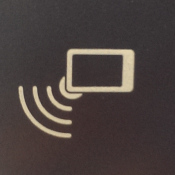
2 – выберите приложение Zebra Tap & Pair
Выберите Нажать и сопрячь, а затем нажмите Только один раз.
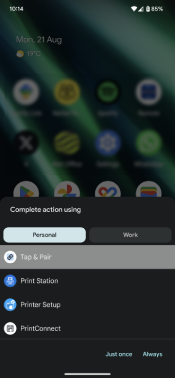
3 — произведите сопряжение с принтером Zebra
Принтер распечатает или отобразит код сопряжения Bluetooth. Убедитесь, что напечатанный код соответствует коду, который указан на мобильном устройстве, а затем нажмите Сопряжение.
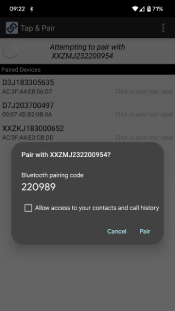
4 — Убедитесь, что принтер Zebra подключен
Убедитесь, что принтер Zebra находится в списке сопряженных устройств.
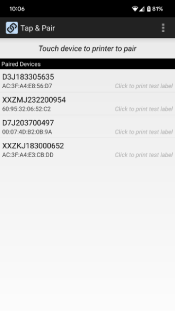
5 – распечатайте тестовую этикетку
Выберите принтер Zebra в списке сопряженных устройств, чтобы распечатать тестовую страницу. Нажмите «ОК», чтобы подтвердить, что вы хотите напечатать тестовую этикетку, или нажмите «Отмена».
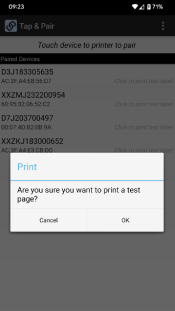
Меню
- Устранение неполадок
- Дополнительные ресурсы
Дополнительные ресурсы
Полезные ссылки и ресурсы для улучшения ваших впечатлений от использования.
Содержательные материалы по поддержке
Присоединяйтесь к нашему общественному дискуссионному форуму, где вы сможете пообщаться с пользователями и представителями Zebra со всего мира.
Информация
Следите за новостями Zebra
Подпишитесь на нашу новостную рассылку.
Юридическая информация Условия использования Политика конфиденциальности Прозрачность цепочки поставок
ZEBRA и стилизированное изображение головы зебры являются товарными знаками компании Zebra Technologies Corp., зарегистрированными во многих юрисдикциях по всему миру. Все остальные товарные знаки являются собственностью их соответствующих владельцев. ©2024 Zebra Technologies Corp. и/или ее аффилированные лица.


